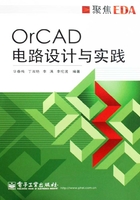
上QQ阅读APP看本书,新人免费读10天
设备和账号都新为新人
2.2 原理图工作环境
在【开始】/【所有程序】/【Cadence SPB 16.0】中选择【Design Entry CIS】选项卡,打开【Cadence Product Choices】窗口,如图2-2所示,选择【OrCAD_Capture_CIS_Option with Capture】项,单击 按钮进入OrCAD Capture CIS,如图2-3所示,窗口左下方有一个最小化的【Session Log】窗口,它是信息查看窗口(Session Log),负责显示Capture操作流程或错误信息的窗口。
按钮进入OrCAD Capture CIS,如图2-3所示,窗口左下方有一个最小化的【Session Log】窗口,它是信息查看窗口(Session Log),负责显示Capture操作流程或错误信息的窗口。

图2-2 【Cadence Product Choices】窗口

图2-3 OrCAD Capture CIS的初始界面